筛选怎么操作excel?刚刚接触excel的用户可能不太清楚条件筛选怎么操作excel,快捷操作,大于小于等内容的筛选,今天系统城给大家带来了excel中筛选操作方法介绍。不清楚的朋友们赶紧来跟着小编看看具体的步骤吧,简单几步就可以完成,希望对大家有帮助。


WPS Office 2019官方免费个人版
WPS Office 是金山软件股份有限公司出品的一款全面兼容微软Office格式的办公软件。WPS Office2019个人免费是办公必备的软件,软件提供强大的文字编辑处理功能,最常用的文字、表格、演示等多种功能都具备,你可以处理了各种各样的文档,体积很小,下载速度很快,安装也很快捷,有需要的用户欢迎下载!
筛选怎么操作excel
1、首先我们打开需要编辑的excel,点击数据然后再点击“筛选”选项。
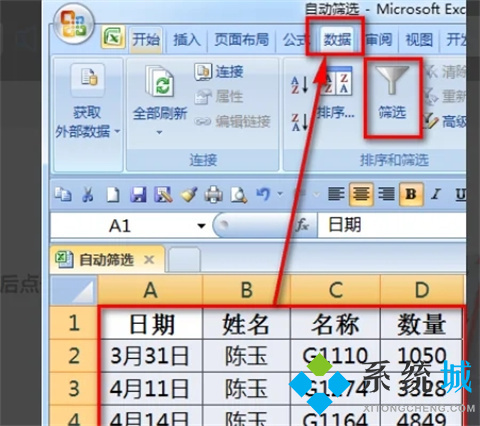
2、然后我们在该页面中每个单元格产生了一个下拉箭头。
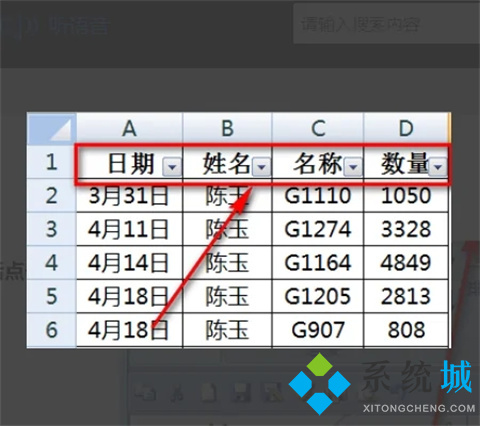
3、之后我们在该页面中单击一个下拉按钮,可以看到顶部有三个排序功能,“升序”,“降序”和“按颜色排序”,我们用这个功能可以对数据先进行排序操作就可以了。
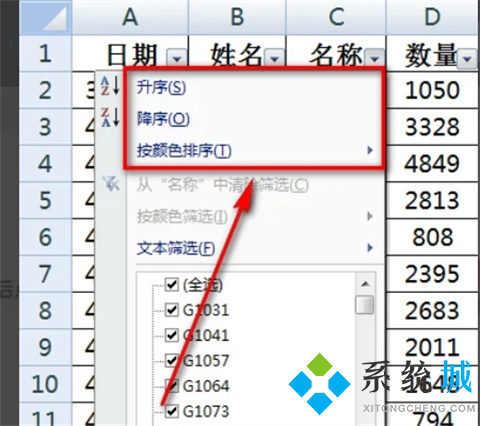
总结:
1、首先我们打开需要编辑的excel,点击数据然后再点击“筛选”选项。
2、然后我们在该页面中每个单元格产生了一个下拉箭头。
3、之后我们在该页面中单击一个下拉按钮,可以看到顶部有三个排序功能,“升序”,“降序”和“按颜色排序”,我们用这个功能可以对数据先进行排序操作就可以了。
以上的全部内容就是系统城为大家提供的筛选怎么操作excel的方法介绍啦~希望对大家有帮助,还有更多相关内容敬请关注本站,系统城感谢您的阅读!
 站长资讯网
站长资讯网